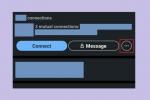Οπως ακριβώς τη γραμμή εργασιών στα Windows, το Dock στο macOS είναι το ιδανικό σημείο για τις εφαρμογές που χρησιμοποιείτε περισσότερο. Για να μπορείτε να χρησιμοποιήσετε καλύτερα αυτό το εύχρηστο εργαλείο, θα σας δείξουμε πώς να προσθέτετε και να αφαιρείτε εφαρμογές από το Dock στο Mac.
Περιεχόμενα
- Σύρετε για να προσθέσετε εφαρμογές στο Dock
- Εμφάνιση και διατήρηση πρόσφατων εφαρμογών στο Dock χρησιμοποιώντας τις Επιλογές
- Σύρετε για να αφαιρέσετε εφαρμογές από το Dock
- Καταργήστε εφαρμογές από το Dock χρησιμοποιώντας τις Επιλογές
Προτεινόμενα βίντεο
Ανετα
5 λεπτά
Υπολογιστής Mac
Σύρετε για να προσθέσετε εφαρμογές στο Dock
Ο πιο γρήγορος τρόπος για να προσθέσετε μια εφαρμογή στο Dock στο Mac είναι να την σύρετε εκεί. Μπορείτε να το κάνετε αυτό χρησιμοποιώντας το εικονίδιο της εφαρμογής στην επιφάνεια εργασίας σας ή στο φάκελο Εφαρμογές.
Σημείωση: Λάβετε υπόψη τις τοποθεσίες των τμημάτων που αναφέρονται παρακάτω, εάν η βάση σας είναι κάθετη δεξιά ή αριστερά της οθόνης σας και όχι οριζόντια.
Βήμα 1: Επιλέξτε την εφαρμογή που θέλετε να τοποθετήσετε στο Dock σας.
Βήμα 2: Σύρετε το στο Dock και τοποθετήστε το στο σημείο που το θέλετε. Απλώς βεβαιωθείτε ότι βρίσκεται στα αριστερά της γραμμής διαχωρισμού για εφαρμογές που χρησιμοποιήσατε πρόσφατα (περιγράφεται παρακάτω) ή στην ενότητα αρχείων και φακέλων, εάν δεν εμφανίζετε εφαρμογές που χρησιμοποιήσατε πρόσφατα.
Εάν το τοποθετείτε μεταξύ άλλων εφαρμογών, αυτές οι εφαρμογές θα γλιστρήσουν για να κάνουν χώρο.
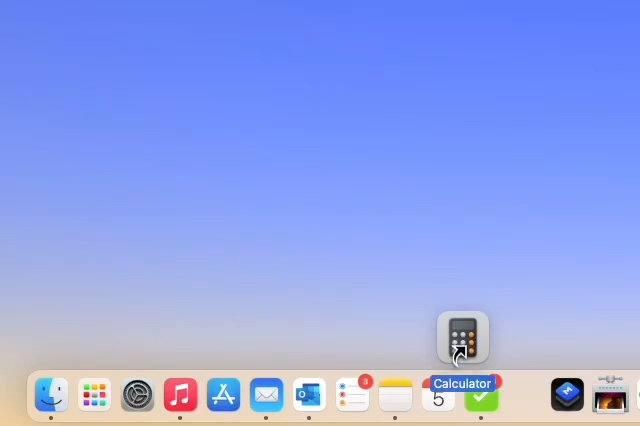
Σχετίζεται με
- Πώς να εκτυπώσετε από ένα Chromebook — ο εύκολος τρόπος
- Πώς να συνδυάσετε αρχεία PDF σε Windows, macOS ή στον Ιστό
- Η Apple μόλις έδωσε στους παίκτες Mac έναν μεγάλο λόγο να είναι ενθουσιασμένοι
Βήμα 3: Στη συνέχεια, αφήστε το για να αποτεθεί η εφαρμογή στο Dock. Όταν το κάνετε αυτό, δημιουργείται ένα ψευδώνυμο της εφαρμογής. Μπορείτε ακόμα να αποκτήσετε πρόσβαση στην αρχική εφαρμογή στο φάκελο Εφαρμογές.
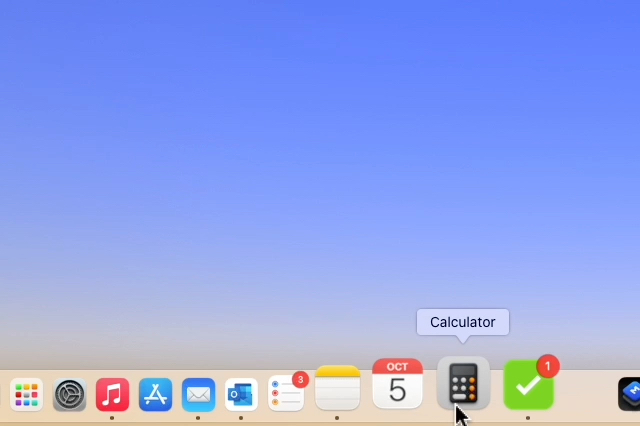
Εμφάνιση και διατήρηση πρόσφατων εφαρμογών στο Dock χρησιμοποιώντας τις Επιλογές
Ένας άλλος τρόπος για να προσθέσετε μια εφαρμογή στο Dock σας είναι χρησιμοποιώντας το μενού Επιλογές. Μπορείτε να το κάνετε αυτό για μία στην ενότητα εφαρμογών που χρησιμοποιήθηκαν πρόσφατα στο Dock ή για μία που χρησιμοποιείται αυτήν τη στιγμή.
Μπορείτε να εμφανίσετε τις εφαρμογές που χρησιμοποιήσατε πρόσφατα στο Dock σας στη δική τους ειδική ενότητα, όπως περιγράφεται στη συνέχεια.
Βήμα 1: Ανοιξε Επιλογές συστήματος χρησιμοποιώντας το εικονίδιο στο Dock ή το μήλο εικονίδιο στη γραμμή μενού.
Βήμα 2: Επιλέγω Dock & menu bar.
Βήμα 3: Επιβεβαίωσε ότι Dock & menu bar επιλέγεται στα αριστερά και, στη συνέχεια, επιλέξτε το πλαίσιο για Εμφάνιση πρόσφατων εφαρμογών στο Dock στα δεξιά.
Εάν αποφασίσετε αργότερα ότι δεν σας αρέσει αυτή η ενότητα στο Dock, απλώς επιστρέψτε στο ίδιο μέρος και καταργήστε την επιλογή του πλαισίου.

Βήμα 4: Στη συνέχεια, θα δείτε αυτήν την ενότητα του Dock χωρισμένη με γραμμές στα δεξιά των εφαρμογών σας και στα αριστερά των ανοιχτών αρχείων και φακέλων σας. Προσαρμόστε ανάλογα τη θέση του στο Dock εάν χρησιμοποιείτε την κατακόρυφη προβολή.

Βήμα 5: Για να διατηρήσετε μία από αυτές τις εφαρμογές στο Dock να κινείται προς τα εμπρός, κάντε δεξί κλικ ή κρατήστε πατημένο Ελεγχος και επιλέξτε την εφαρμογή. Στη συνέχεια, μετακινήστε τον κέρσορα σας στο Επιλογές και διάλεξε Διατήρηση στο Dock.
Στη συνέχεια, η εφαρμογή μετακινείται από την ενότητα της εφαρμογής που χρησιμοποιήθηκε πρόσφατα στην ενότητα της εφαρμογής στα αριστερά.
Μπορείτε να κάνετε το ίδιο με εφαρμογές που χρησιμοποιούνται αυτήν τη στιγμή στο Dock σας. Κάντε δεξί κλικ, μεταβείτε στο Επιλογέςκαι επιλέξτε Διατήρηση στο Dock.

Σύρετε για να αφαιρέσετε εφαρμογές από το Dock
Η κατάργηση μιας εφαρμογής από το Dock είναι εξίσου εύκολη με την προσθήκη μιας σε αυτήν.
Βήμα 1: Επιλέξτε την εφαρμογή που θέλετε να αφαιρέσετε από το Dock.
Βήμα 2: Σύρετε το έξω από το Dock προς ένα κενό σημείο στην επιφάνεια εργασίας σας.
Βήμα 3: Όταν δείτε την οθόνη "Κατάργηση" πάνω από την εφαρμογή, αφήστε το δάχτυλό σας από αυτήν.
Αυτό αφαιρεί μόνο την εφαρμογή από το Dock σας. Όπως αναφέρθηκε, η εφαρμογή στο Dock σας είναι απλώς ένα ψευδώνυμο, επομένως η κατάργησή της εδώ δεν ισχύει διαγράψτε το από το Mac σας.

Καταργήστε εφαρμογές από το Dock χρησιμοποιώντας τις Επιλογές
Ακριβώς όπως η προσθήκη μιας πρόσφατης εφαρμογής στο Dock σας χρησιμοποιώντας τις Επιλογές που περιγράφηκαν προηγουμένως, μπορείτε να αφαιρέσετε μία.
Βήμα 1: Κάντε δεξί κλικ ή κρατήστε πατημένο Ελεγχος και επιλέξτε την εφαρμογή στο Dock σας.
Βήμα 2: Μετακινήστε τον κέρσορα σας στο Επιλογές.
Βήμα 3: Αποεπιλογή Διατήρηση στο Dock.

Έχοντας αυτές τις εφαρμογές που χρησιμοποιείτε καθημερινά στο Dock σας εξοικονομείτε χρόνο από το να τις αναζητήσετε στο Finder ή στο φάκελο Applications.
Για περισσότερους τρόπους βελτίωσης της παραγωγικότητας στο Mac σας, δείτε πώς να χρησιμοποιήσετε πολλούς επιτραπέζιους υπολογιστές.
Συστάσεις των συντακτών
- Μπορείτε να παίξετε σχεδόν οποιοδήποτε παιχνίδι Windows σε Mac — δείτε πώς
- Δημόσια αξιολόγηση beta του macOS Sonoma: κάτι περισσότερο από προφύλαξη οθόνης
- Πώς το macOS Sonoma θα μπορούσε να διορθώσει τα γραφικά στοιχεία — ή να τα κάνει ακόμη χειρότερα
- Έχετε iPhone, iPad ή Apple Watch; Πρέπει να το ενημερώσετε τώρα
- Η Apple μπορεί σύντομα να εξαλείψει την εγκοπή από το Mac και το iPhone σας
Αναβαθμίστε τον τρόπο ζωής σαςΤο Digital Trends βοηθά τους αναγνώστες να παρακολουθούν τον γρήγορο κόσμο της τεχνολογίας με όλα τα τελευταία νέα, διασκεδαστικές κριτικές προϊόντων, διορατικά editorial και μοναδικές κρυφές ματιές.